大家好,我是逆水。今天为大家讲解利用平铺贴图制作地砖效果。
首先打开场景文件,
场景中创建了一个马桶与墙面,卫生间的效果,在这了我们要制作地面瓷砖,墙面瓷砖以及装饰瓷砖的效果。
首先开始制作地面瓷砖,将渲染器设置为VR渲染器,然后单击打开材质编辑器,单击一个材质球,将材质设置为VR材质,将它命名为地面,
接着在漫反射通道上,为它添加一个平铺程序贴图,然后展开高级控制,
在纹理通道上添加一个瓷砖。
接着转到父对象,设置水平数和垂直数为1,淡出变化为0.05,并且设置砖缝纹理为深灰色,用来控制砖缝的颜色。水平间距和垂直间距为0.1,控制砖缝的宽度。
这样设置完成,单击转到父对象,并设置反射颜色为深灰色,产生一定的反射效果,高光光泽度为0.86,反射光泽度为0.85,细分数值设置为15。
设置完成,接着我们要制作出墙面的瓷砖材质,单击一个材质球,材质类型为VR材质,接着在漫反射通道上,添加一个平铺程序贴图,展开高级控制,在纹理通道上添加理石.jpg这样一个贴图,
单击转到父对象,并且设置水平数为2,垂直数为4,淡出变化为0.05,设置它砖缝的纹理为纯白色,水平和垂直间距为0.1。
设置完成,单击转到父对象。然后在反射通道上为它添加一个衰减程序贴图,两个颜色设置为灰色和浅灰色,衰减类型设置为Fresnel方式。
反击转到父对象,设置高光光泽度为0.8,反射光泽度为0.8,细分数值设置为15。
设置完成以后,需要设置凹凸为-50,并拖动漫反射后面的通道到凹凸通道上。
此时选择复制就可以了,
这样将凹凸就制作出来了。
最后制作中间的装饰部分,单击一个材质球,材质类型设置为VR材质,并且在漫反射通道上,添加一个装饰瓷砖的纹理贴图。
单击转到父对象,并将反射颜色设置为深灰色,设置高光光泽度为0.8,反射光泽度为0.8,细分为15。
为了让它产生一个凹凸效果,在这里将凹凸强度设置为100,并在它的通道上添加一个装饰瓷砖。
这样材质们就制作完成了,最后我们只需要选择材质,单击赋予给相应的物体就可以了。这样场景的材质就制作完成了。
单击渲染查看最终的渲染效果。
那么今天呢,就给大家分享到这里,如果你觉得文章对你有帮助,希望将网站分享给你的朋友。感谢大家支持!
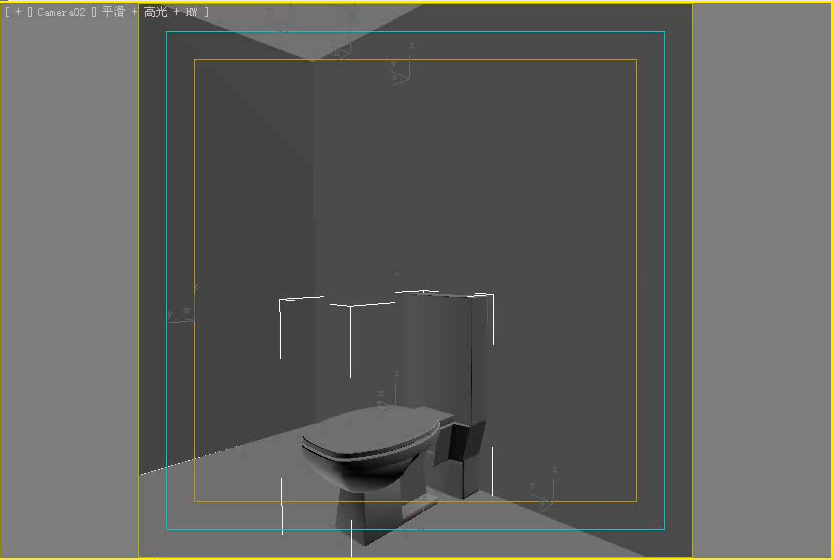



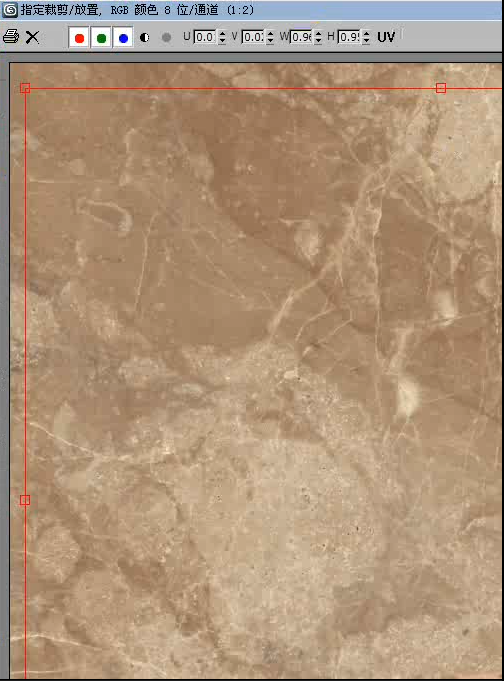

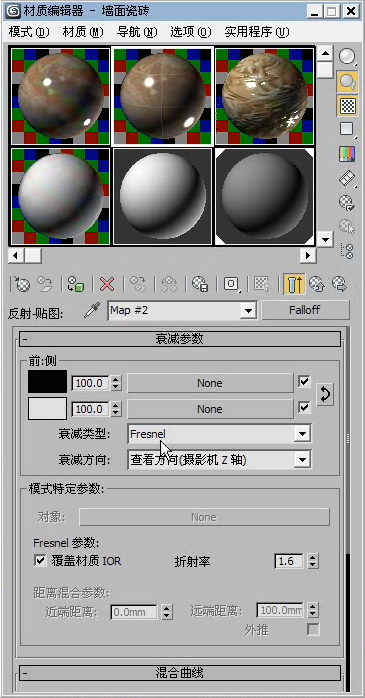

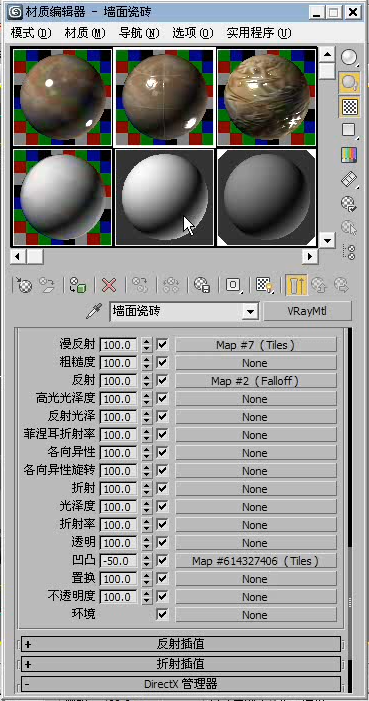
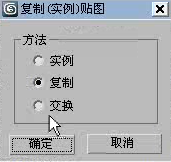
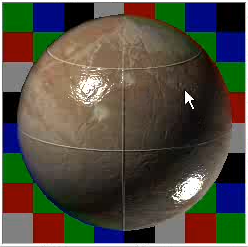


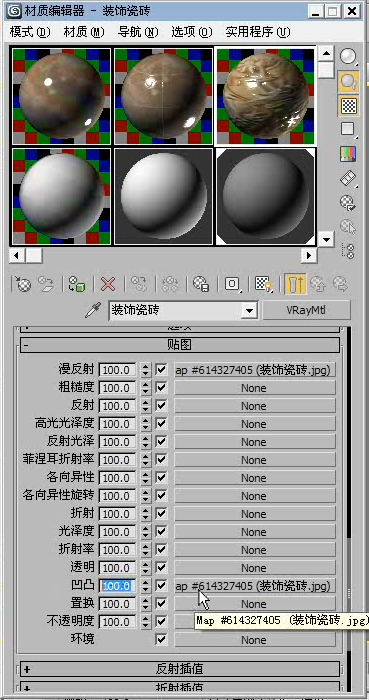
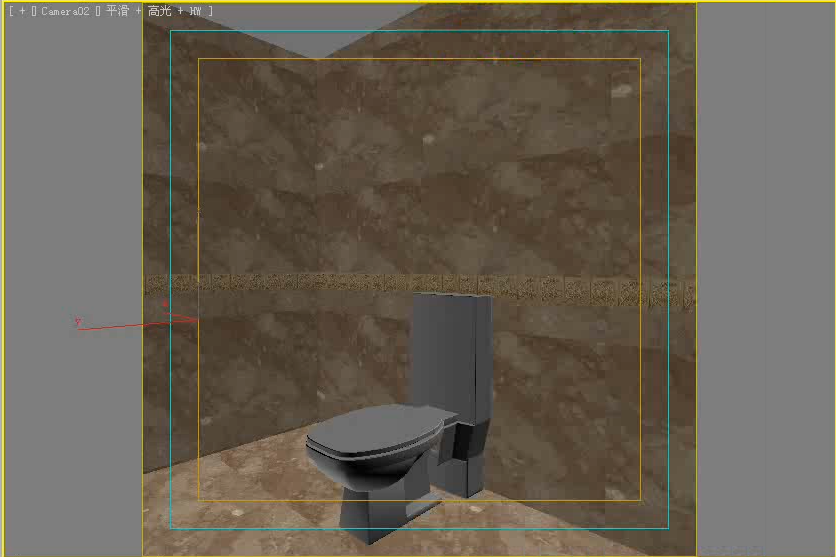







请先 !